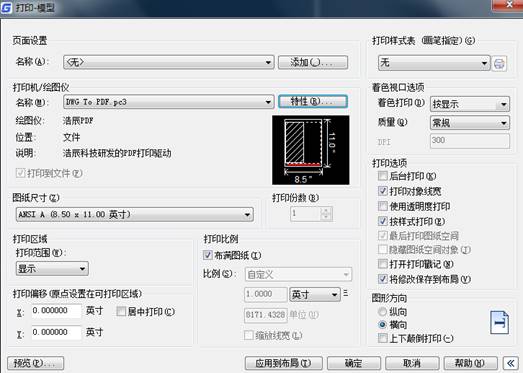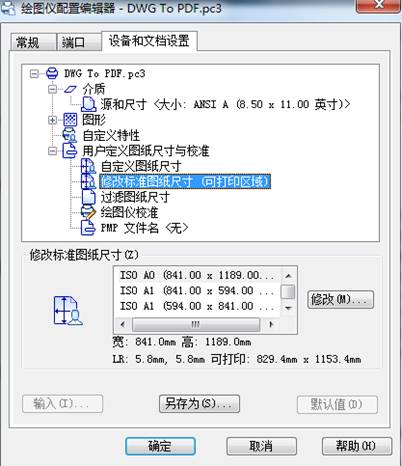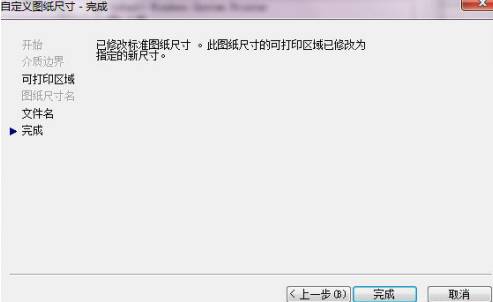| CAD打印图纸时白边的去除方法 | 您所在的位置:网站首页 › 建筑图打印尺寸怎么设置出来 › CAD打印图纸时白边的去除方法 |
CAD打印图纸时白边的去除方法
|
当我们在CAD软件中将图纸绘制完成的时候,我们如果需要会将图纸打印出来,当我们在使用CAD打印图纸的时候,软件会默认在图纸的边缘留下一部分的空白边,如果我们不需要这部分,在软件中该如何去除呢?
CAD打印图纸时白边的去除方法: 1、点击【文件】|【打印】或者按CTRL+P调出打印对话框,在【打印机/绘图仪】名称中选择打印机后,点击特性。
2、弹出“绘图仪配置编辑器”对话框,选择【设备和文档设置】|【修改标准图纸尺寸(可打印区域)】,选择修改标准图纸尺寸为【A4】,点击【修改】。
3、修改上、下、左、右边距为0,点击下一步。
4、完成。
以上就是在CAD软件中,在我们使用CAD打印图纸的时候,我们可以通过相关的设置,将软件默认的图纸边缘的空白部分去除。今天就介绍这么多了。安装浩辰CAD软件试试吧。更多CAD教程技巧,可关注浩辰CAD官网进行查看。 |
【本文地址】
公司简介
联系我们